萬盛學電腦網 >> 圖文處理 >> Photoshop教程 >> ps鼠繪教程 >> Photoshop繪制音響喇叭教程
Photoshop繪制音響喇叭教程
教程主要是利用圖層樣式來設置填充顏色的光感及色彩,幾乎每一個圖層都用到圖層樣式,制作的時候部分參數需要耕具實際圖形比例來設置。
最終效果

1.新建一個350px * 350px的文件,背景填充顏色:#363636,新建一個圖層按Ctrl + R 調出標尺,然後在畫布的正中心拉出兩條相交參照線,如圖1,使用橢圓選框工具以參照線的交點為中心按Shift + Alt拉出一個正圓選區如圖1填充為黑色,按Ctrl + D 取消選區,雙擊圖層調出圖層樣式(圖層 > 圖層樣式 > 漸變疊加),參數設置如圖2,效果如圖3
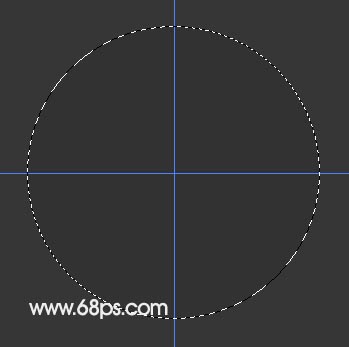
<圖1>

<圖2>

<圖3>
2.新建一個圖層用橢圓選框工具以參照線的交點為中心按Shift + Alt拉出一個捎小的正圓選區如圖4填充為黑色,按Ctrl + D 取消選區,雙擊圖層調出圖層樣式(圖層 > 圖層樣式 > 漸變疊加),參數設置如圖5-7,效果如圖8
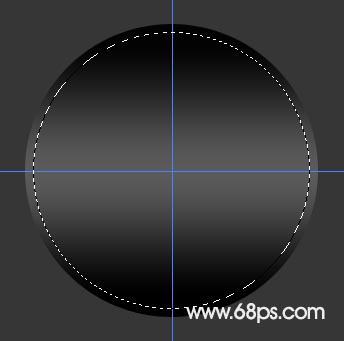
<圖4>

<圖5>
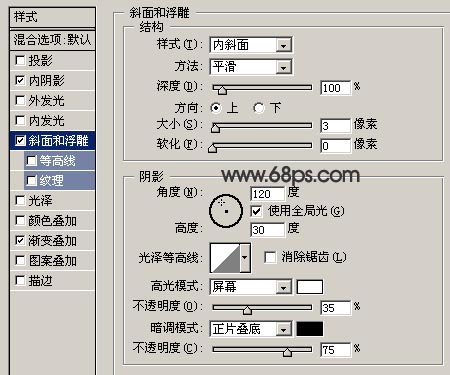
<圖6>
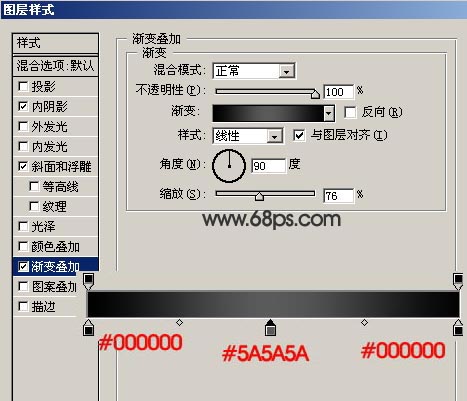
<圖7>

<圖8>
3.新建一個圖層同上的方法繪一個稍少的正圓填充黑色,雙擊圖層調出圖層樣式參數設置如圖10,效果如圖11
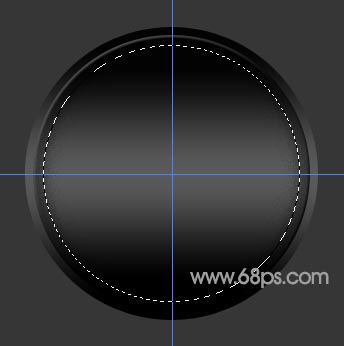
<圖9>
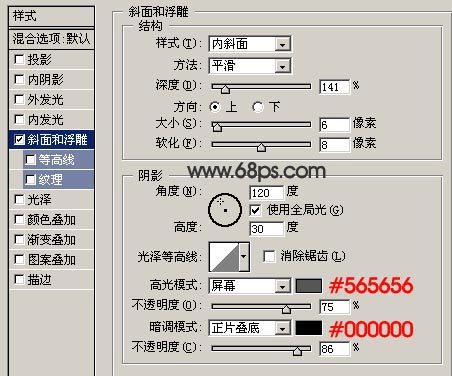
<圖10>
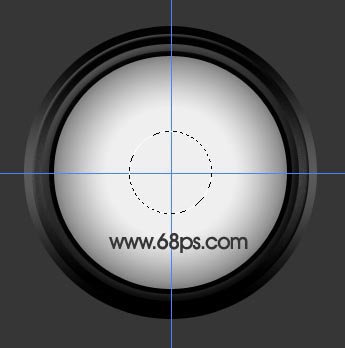
<圖11>
4.如圖12所示繪制一個正圓選區填充為黑色,雙擊圖層調出圖層樣式,參數設置如圖13,效果如圖14
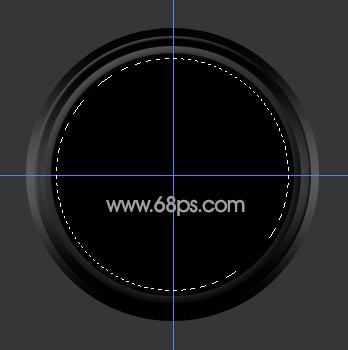
<圖12>
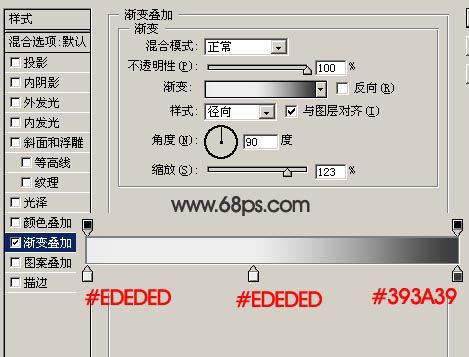
<圖13>

<圖14>
5.繪制圖15所示的選區填充黑色,調出圖層樣式,參數設置如圖16-17效果如圖17a
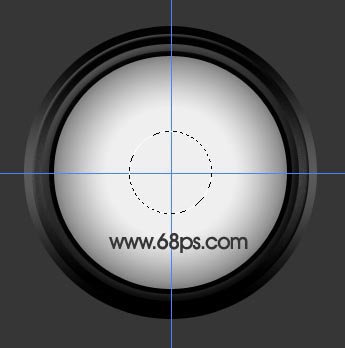
<圖15>

<圖16>

<圖17>

<17a>
6.繪制圖18所示的選區填充黑色,調出圖層樣式,參數設置如圖19-20效果如圖21,然後多復制幾個防在同一個同心園的位置,距離要一致,完成最終效果。

<圖18>
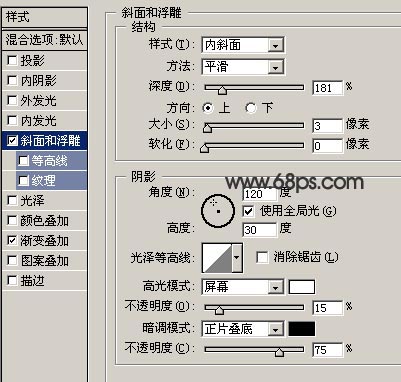
<圖19>

<圖20>

<圖21>

<圖22>



